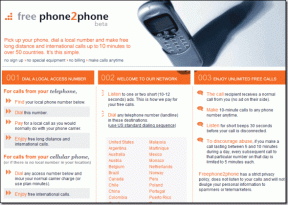9 nejlepších tipů a triků pro nástěnky Pinterest, jak je používat jako profesionál
Různé / / December 02, 2021
Nástěnky a piny na Pinterestu připomínají fyzickou nástěnku. Samozřejmě, Piny a nástěnky jsou různé jak je patrné z jejich jmen. Piny můžete uložit a uspořádat na různých nástěnkách. Nástěnky můžete mít na všechno – recepty, gadgety, hacky, kutily atd.

Na první pohled by se nástěnky mohly zdát jen jednoduchou sbírkou podobných pinů. Ale zapátrejte hlouběji a odhalíte poklad, protože Pinterest nabízí mnoho funkcí pro nástěnky. Ty sahají od vytváření sekcí v nástěnkách až po skrývání nástěnek.
Poklad nemusíte prozkoumávat sami. Udělali jsme práci za vás. Představujeme vám 9 nejlepších tipů a triků pro nástěnku Pinterest.
Poznámka: Snímky obrazovky jsem pořídil pomocí zařízení Android. Kroky jsou téměř stejné pro web a iPhone, pokud není uvedeno jinak.
1. Změnit název rady
Když vytvoříte nástěnku, budete požádáni, abyste ji pojmenovali. Jeho název můžete kdykoli později změnit. Názvy desek jsou důležité, protože pomáhají rozlišovat mezi různými deskami. Můžete také přidat popis desky pro další zjednodušení procesu identifikace.
Chcete-li změnit název tabule, otevřete ji a klepněte na ikonu tužky. Na obrazovce Upravit nástěnku zadejte nový název a popis nástěnky.


2. Tajná rada
Pinterest má skvělou funkci pro nástěnky, která omezuje její viditelnost pouze na tvůrce. Tyto nástěnky jsou známé jako tajné nástěnky a nejsou veřejně viditelné. Všechny piny na této nástěnce jsou také soukromé. Jsou zřejmé osobě, která jej vytvořila, a všem partnerům nebo spolupracovníkům, které může tvůrce pozvat.
Existují dva způsoby, jak vytvořit tajnou nástěnku. Za prvé, když vytvoříte nástěnku, získáte možnost ji učinit tajnou. Za druhé otevřete nástěnku a klepněte na ikonu úprav (tužka). Zde zapněte přepínač Keep board secret.

3. Přidat spolupracovníka
Někdy je zábavné nechat ostatní přidávat piny na vaše nástěnky. Občas může být součástí a práce na sociálních sítích také. Ať je situace jakákoli, Pinterest vám umožňuje přidávat spolupracovníky na vaše nástěnky. Spolupracovníci mohou ukládat a zobrazovat piny na sdílené nástěnce.
Chcete-li přidat spolupracovníka, otevřete nástěnku a v případě mobilních aplikací klepněte na ikonu Přidat. Poté klepněte na Přidat spolupracovníky. Na webu klikněte na ikonu Spolupracovník a přidejte spolupracovníky.


Také na Guiding Tech
4. Přidat sekce
Piny můžete dále organizovat v různých sekcích pod nástěnkou. Všechny piny budou viditelné pod hlavní nástěnkou, ale pokud přejdete do sekcí, budete mít piny rozdělené do kategorií.
Předpokládejme, že máte Nástěnku s recepty, můžete ji rozdělit na dvě části – Veg a Non-Veg. Podobně, pokud existuje DIY deska, může mít sekce jako oblečení, dům, zahrada, atd.
Chcete-li vytvořit sekci, přejděte na nástěnku a stiskněte Přidat sekci v mobilních aplikacích.

Na webu klikněte na ikonu Přidat a z nabídky vyberte Přidat sekci.

5. Zobrazit související nástěnky
Jedna z věcí, která se mi na Pinterestu líbí, je, že můžete najít spoustu podobného obsahu. Ať už jsou to špendlíky nebo nástěnky. Pinterest nabízí funkci, kde najdete související nástěnky.
Chcete-li v mobilní aplikaci najít související nástěnky, klepněte a podržte nástěnku. Zobrazí se více možností, přetáhněte prst směrem k ikoně související tabule. Vypadá to jako žárovka.


6. Podílové desky
Pinterest vám umožňuje sdílet nástěnky v rámci i mimo Pinterest pomocí odkazů. Můžete poslat odkaz na WhatsApp nebo jakákoli jiná aplikace.
Chcete-li sdílet nástěnku v mobilních aplikacích, přejděte na kartu Uložené, kde jsou všechny vaše nástěnky. Poté klepněte a podržte panel a přetáhněte prst směrem k ikoně Sdílet. V případě webové stránky klikněte na ikonu Sdílet.

Také na Guiding Tech
7. Změnit režim zobrazení
Pokud se vám nelíbí obvyklý režim mřížky, Pinterest nabízí další dva režimy pro zobrazení nástěnek. Můžete použít režim List nebo Wide.
Chcete-li přepnout režimy, klepněte na (mobilní aplikace) nebo klikněte (PC) na režimy v horní části nástěnek.

8. Přeuspořádat nebo třídit nástěnky
Přirozeným způsobem řazení nástěnek je ponechání poslední úpravy nahoře. Pinterest vám umožňuje vybrat si z abecedně, nejnovější, nejstarší atd. režimy.
Chcete-li tabuli seřadit, klepněte nebo klikněte na ikonu Seřadit a vyberte preferovaný režim. Na webu můžete také přetahovat desky a měnit jejich uspořádání.


9. Archivní deska
Pokud smažete nástěnku, smažou se také všechny piny. Nyní, pokud je to drastický krok, můžete přejít na možnost Archivovat. Archivací nástěnka skryjete ve svém profilu a nebudete na základě toho dostávat doporučení.
Chcete-li archivovat, otevřete nástěnku a klepněte/klikněte na ikonu Upravit. Poté vyberte Archivovat nástěnku. V případě, že si to později rozmyslíte nebo jej budete chtít znovu použít, postupujte podle našeho průvodce dále jak zrušit archivaci desky.


Pokud z nějakého důvodu stále chcete smazat nástěnku, stáhněte si piny nejprve a poté smazat.
Také na Guiding Tech
Jsi připraven?
Jak jste viděli, nástěnky Pinterest jsou výkonné. Nejsou jen sbírkou pinů. Pohodlně se tedy usaďte, otevřete Pinterest, uspořádejte si piny a posuňte to na jinou úroveň pomocí těchto tipů a triků.